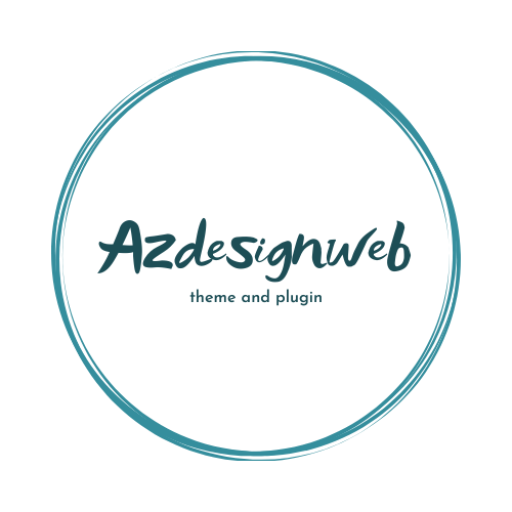Trong bài viết này, chúng ta sẽ tìm hiểu top 5 cách kiểm tra trang WordPress sử dụng theme nào . Khi truy cập vào một trang web WordPress, đôi khi bạn sẽ thắc mắc về theme mà trang web đó đang sử dụng, đặc biệt nếu theme này có thiết kế đẹp mắt và chức năng thú vị. Biết được theme mà một trang web sử dụng không chỉ giúp bạn lấy cảm hứng mà còn có thể hữu ích trong việc phát triển và thiết kế trang web của riêng bạn.
Top 5 cách kiểm tra trang WordPress sử dụng theme nào

1.Kiểm tra mã nguồn của trang web
Bước 1: Truy cập trang web mà bạn muốn kiểm tra.
Bước 2: Nhấp chuột phải trên trang và chọn “Xem nguồn trang” (hoặc nhấn Ctrl+U trên Windows, Cmd+Option+U trên Mac).
Bước 3: Trong mã nguồn trang, tìm kiếm cụm từ wp-content/themes/. Bạn có thể sử dụng tổ hợp phím Ctrl+F (hoặc Cmd+F trên Mac) để tìm kiếm.
Khi tìm thấy đường dẫn chứa wp-content/themes/, bạn sẽ thấy tên thư mục tiếp theo, đó là tên của theme mà trang web đang sử dụng. Ví dụ:
https://example.com/wp-content/themes/tên-theme/
2. Sử dụng công cụ trực tuyến
Có nhiều công cụ trực tuyến miễn phí giúp bạn kiểm tra theme của một trang web WordPress:
What WordPress Theme Is That: Công cụ này cho phép bạn nhập URL của trang web và nó sẽ phân tích để xác định theme và các plugin đang được sử dụng.
WPThemeDetector: Tương tự, WPThemeDetector cũng cung cấp thông tin chi tiết về theme và các plugin được cài đặt trên trang web.
3. Sử dụng tiện ích mở rộng của trình duyệt
Một số tiện ích mở rộng của trình duyệt như Wappalyzer hoặc BuiltWith có thể giúp bạn nhanh chóng xác định công nghệ và theme mà một trang web đang sử dụng.
4. Kiểm tra mã CSS
Bước 1: Truy cập trang web.
Bước 2: Nhấp chuột phải vào trang và chọn “Inspect” (hoặc “Inspect Element”).
Bước 3: Chuyển đến tab “Sources” hoặc “Network”, sau đó tìm các file CSS có tên theme, thường nằm trong đường dẫn wp-content/themes/tên-theme/style.css.
5. Xem thông tin Footer
Một số trang web có thể để lại thông tin về theme hoặc tên nhà phát triển ở cuối trang (footer). Bạn có thể cuộn xuống cuối trang và kiểm tra xem có thông tin nào về theme không.
Kết lại
Việc biết được theme mà một trang web WordPress đang sử dụng có thể mang lại nhiều lợi ích, từ học hỏi cách thiết kế cho đến áp dụng các tính năng độc đáo vào trang web của riêng bạn. Bằng cách sử dụng những phương pháp đơn giản như kiểm tra mã nguồn trang, sử dụng công cụ trực tuyến, hay tiện ích trình duyệt, bạn có thể dễ dàng xác định theme của bất kỳ trang web WordPress nào. Hy vọng với những hướng dẫn trên, bạn sẽ tìm thấy cảm hứng và công cụ phù hợp để phát triển trang web của mình một cách hiệu quả.